- Konverter AVCHD til MP4
- Konverter MP4 til WAV
- Konverter MP4 til WebM
- Konverter MPG til MP4
- Konverter SWF til MP4
- Konverter MP4 til OGG
- Konverter VOB til MP4
- Konverter M3U8 til MP4
- Konverter MP4 til MPEG
- Integrer undertekster i MP4
- MP4 Opdelere
- Fjern lyd fra MP4
- Konverter 3GP-videoer til MP4
- Rediger MP4-filer
- Konverter AVI til MP4
- Konverter MOD til MP4
- Konverter MP4 til MKV
- Konverter WMA til MP4
- Konverter MP4 til WMV
3 fremragende procedurer til at konvertere Xvid til MP4 effektivt
 Opdateret af Lisa Ou / 01. marts 2023 16:30
Opdateret af Lisa Ou / 01. marts 2023 16:30De fleste mennesker misforstår altid Xvids faktiske funktion. Spørgsmålet er: hvad er Xvid, og hvordan fungerer det? Xvid er ikke et filformat, fordi det er et video-codec-bibliotek. Det bruges til at komprimere og dekomprimere videodata. Desuden er det sikkert for dine filer. Mac og andre Apple-enheder understøtter dog ikke Xvid.
Helt sikkert, ja! MP4-filformatet er et af de mest populære videoformater, fordi du kan bruge det på flere platforme.
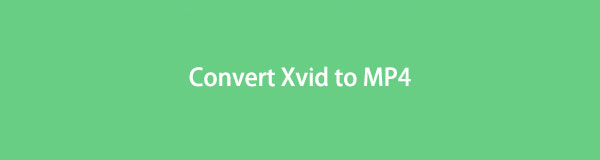
Hvad hvis du vil se video Xvid-filen på Mac? Det eneste du kan gøre er at konvertere det. MP4 er det bedste filformat til at konvertere fra en Xvid-fil. En fordel ved det nævnte videoformat er dets brede kompatibilitet. Desuden er filformatet mindre i filstørrelse.
Værktøjerne nedenfor er de bedste Xvid-konvertere. Læs venligst og følg deres trin i overensstemmelse hermed.

Guide liste
Del 1. Sådan konverteres Xvid til MP4 med FoneLab Video Converter Ultimate
Mange Xvid-konvertere findes overalt, men FoneLab Video Converter Ultimate er et af de bedste værktøjer. Det understøtter forskellige formater. Du kan konvertere filer til MP4, WMV, MOV, MPG, MPEG og mere! Bortset fra det kan du konvertere flere filer i batch på få sekunder. Dette værktøj er mere end blot optagelse.
Kan du redigere videoen før eller efter konverteringsprocessen? Ja du kan! Du kan bruge dens redigeringsfunktioner til at få videoen til at se æstetisk ud. Nedenfor er trinene til den førende Xvid-konverter, du nogensinde vil bruge. Følg venligst vejledningen i overensstemmelse hermed for at få de bedste resultater.
Video Converter Ultimate er den bedste video- og lydkonverteringssoftware, der kan konvertere MPG / MPEG til MP4 med hurtig hastighed og høj output / billed / lydkvalitet.
- Konverter enhver video / lyd som MPG, MP4, MOV, AVI, FLV, MP3 osv.
- Support 1080p / 720p HD og 4K UHD-videokonvertering.
- Kraftige redigeringsfunktioner som Trim, beskær, roter, effekter, forbedring, 3D og mere.
Trin 1Download FoneLab Video Converter Ultimate på din computer. Derefter skal du konfigurere den downloadede softwarefil, derefter Installer > Start > Kør og kør den med det samme.
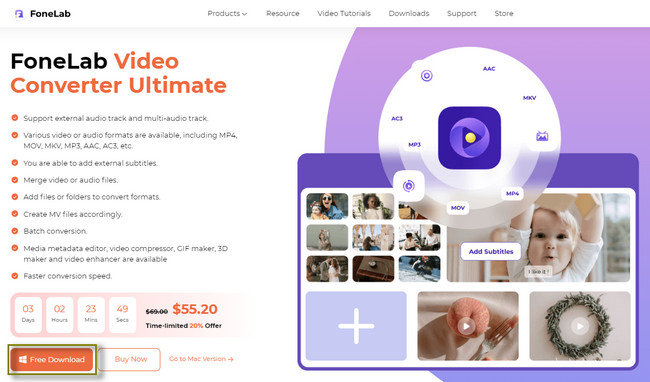
Trin 2Øverst i hovedgrænsefladen skal du vælge Converter afsnit. Senere vil du se softwarens konverteringsfunktioner. Derefter skal du klikke på Konvertering knappen i midten af værktøjet. Du vil se Plus-tegn , Tilføj fil knapper. Du vil bruge dem, når du vil uploade den Xvid-fil, du vil konvertere.
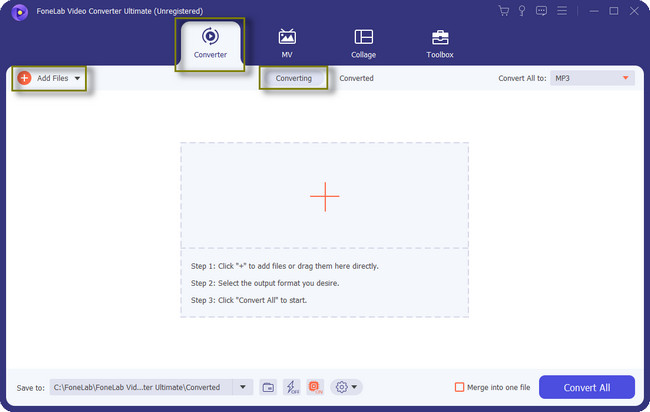
Trin 3Du vil se Gem til knappen i nederste venstre side af værktøjet. Fra selve navnet er det placeringen af den videofil, du vil konvertere. Du kan vælge filens sti ved at bruge den. Bortset fra det, klik på Flet sammen i en fil knappen, hvis du konverterer flere filer.
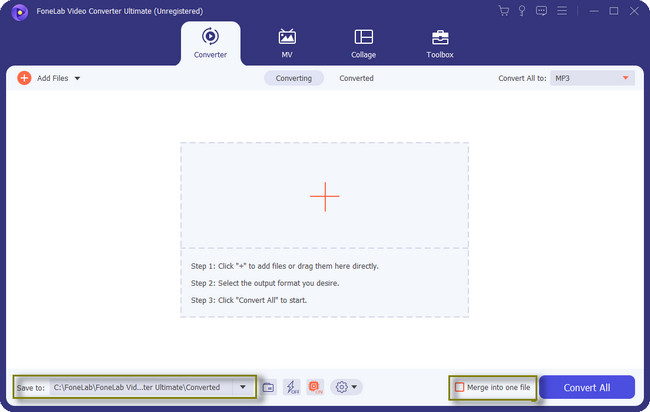
Trin 4Klik på knappen Konverter alle til afsnittet øverst i softwaren. Derefter vil der være et pop op-vindue inde i værktøjet. Klik på video øverst i den, og vælg derefter MP4 knappen til venstre. Vælg senere kvaliteten af filen i højre side af softwaren.
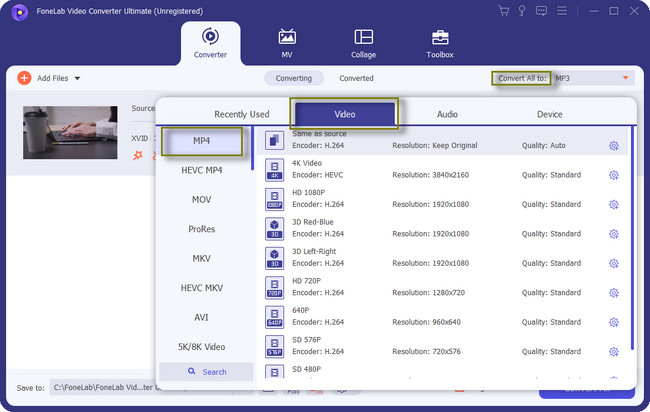
Trin 5Når du er færdig med at tilpasse værktøjet, skal du vælge Konverter alle ikonet nederst til højre i softwaren. Vent på, at konverteringsprocessen er færdig, og gem derefter videoen på din computer. Du vil se videofilen på den sti, du valgte for et stykke tid siden.
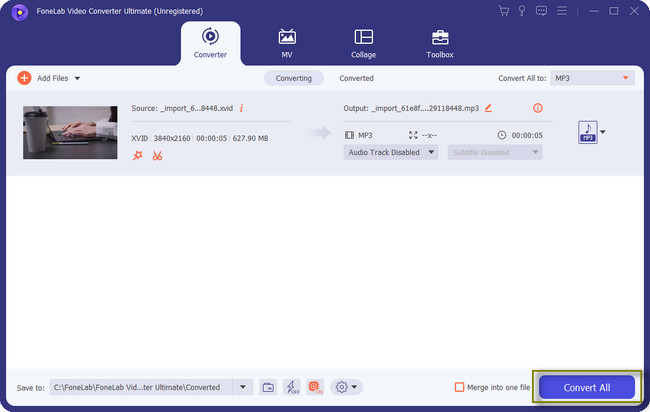
Bortset fra FoneLab Video Converter Ultimate, kan du bruge medieafspillere eller onlineværktøjer til at betjene Xvid-konvertere. Du skal dog bruge en internetforbindelse til nogle af dem. Kom videre.
Video Converter Ultimate er den bedste video- og lydkonverteringssoftware, der kan konvertere MPG / MPEG til MP4 med hurtig hastighed og høj output / billed / lydkvalitet.
- Konverter enhver video / lyd som MPG, MP4, MOV, AVI, FLV, MP3 osv.
- Support 1080p / 720p HD og 4K UHD-videokonvertering.
- Kraftige redigeringsfunktioner som Trim, beskær, roter, effekter, forbedring, 3D og mere.
Del 2. Sådan konverteres Xvid til MP4 med VLC
VLC kan afspille og konvertere forskellige antal lyd- og videoformater. Det inkluderer Xvid til MP4 konvertering. Du kan bruge dette værktøj til at downloade videoer på YouTube. Bortset fra det kan du fjern lyd eller baggrundsmusik fra dine videoer.
Desuden hjælper dette værktøj dig med at afspille internetradio og podcasts. Ikke kun det. Du kan bruge den til at sløjfe videoer og lyd. Din skærm bliver dog sort ud, når du uploader en fil, som VLC ikke understøtter. I dette tilfælde skal du genstarte computeren eller selve værktøjet.
Ønsker du at fortsætte? Læs venligst trinene seriøst for at undgå fejl i dine Xvid-filer. Kom videre.
Trin 1Start VLC Media Player. Gå senere til Medier knappen øverst i hovedgrænsefladen. Der vil være en rullemenu bagefter. Vælg Konverter / Gem knappen, så viser værktøjet dig et andet vindue.
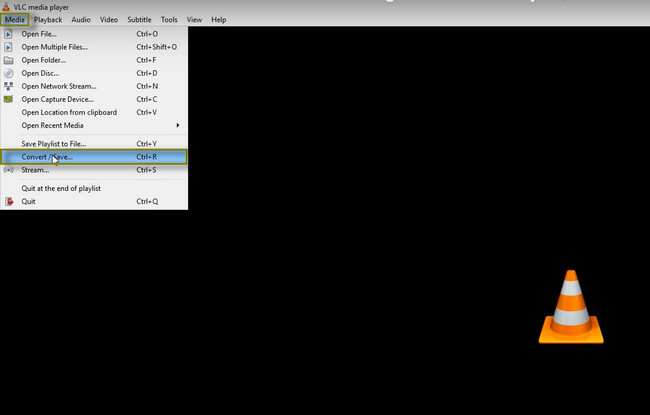
Trin 2Marker knappen Tilføj i venstre side af værktøjet. Computerens File Explorer vil poppe op på skærmen. Alt du skal gøre er at vælge alle de Xvid-filer, du vil konvertere til MP4. Derefter skal du klikke på Konverter eller tryk på Ctrl+O taster på dit tastatur.
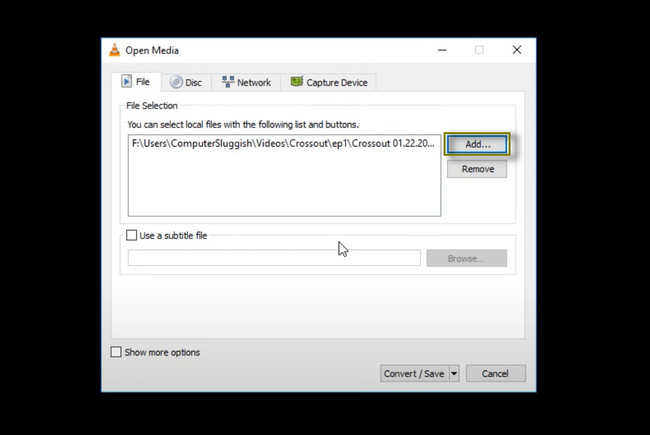
Trin 3Gå til Profil del af værktøjet. Vælg derefter MP4 format, du ønsker til dine filer. Klik senere på Starten knappen for at starte konverteringsprocessen. Gem derefter videoen på din computer.
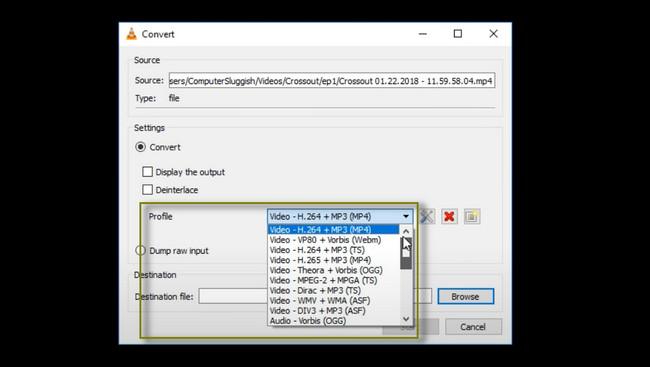
Video Converter Ultimate er den bedste video- og lydkonverteringssoftware, der kan konvertere MPG / MPEG til MP4 med hurtig hastighed og høj output / billed / lydkvalitet.
- Konverter enhver video / lyd som MPG, MP4, MOV, AVI, FLV, MP3 osv.
- Support 1080p / 720p HD og 4K UHD-videokonvertering.
- Kraftige redigeringsfunktioner som Trim, beskær, roter, effekter, forbedring, 3D og mere.
Del 3. Sådan konverteres Xvid til MP4 Online
FreeConvert er den bedste Xvid-konverter, som du vil se online. Det giver dig mulighed for at tilpasse eller redigere din video efter konvertering. Du kan vælge opløsningen på din video op til 2560x1440. Desuden kan du ændre dets billedformat, afhængigt af dine præferencer. Bortset fra det kan du justere lydstyrken eller lyden af videoen. Du kan overstige 100 % og indstille platformens ind- og ud-funktioner.
Værktøjet kræver ikke, at du logger ind på dets webside. Der er dog en grænse på 1 GB for dine filer. I dette tilfælde vil du ikke have mulighed for at konvertere filer, der overskrider denne grænse. Vil du stadig bruge MP4 fra Xvid-konverteren? Kom videre.
Trin 1I midten af hovedgrænsefladen skal du klikke på Vælg filer knap. Upload derefter Xvid-filen fra computeren til softwaren.
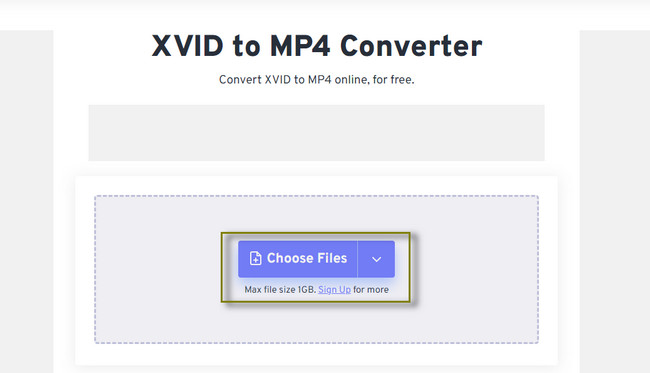
Trin 2Du vil se filen inde i værktøjet. Derefter skal du klikke på Konverter knappen under videofilen. Vent på, at processen er færdig. Når platformen har udført proceduren, skal du gemme videoen på et af computerens album.
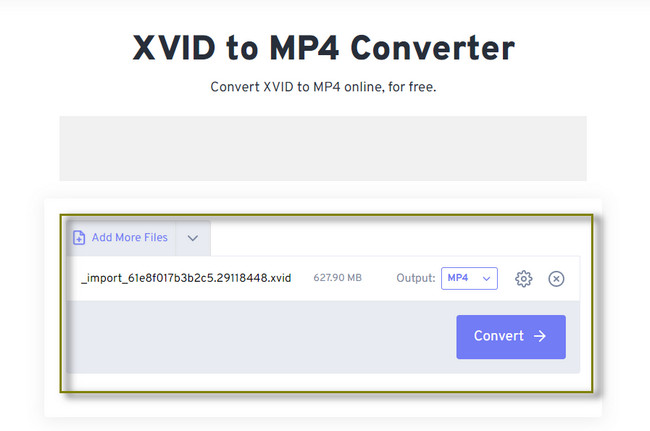
Del 4. Ofte stillede spørgsmål om konvertering af Xvid til MP4
Kan jeg afinstallere Xvid video codec?
Ja, du kan afinstallere Xvid-video kodet på en fil. Der er mange metoder, du kan bruge. Blandt dem alle er Run Administrator den bedste og hurtigste procedure, du kan bruge. Hold Windows-logo + R tasterne på dit tastatur. Indtast derefter C:\Program Files (x86)\Xvid\uninstall.exe kode. Følg derefter din skærms instruktioner og gem ændringerne til din video.
Hvad er video-codec til MP4?
MP4 er et videoindpakningsfilformat, ligesom AVI. Codec'et forbundet med MP4 er MPEG-4 AVC/H. 264.
FoneLab Video Converter Ultimate er det hurtigste værktøj til at konvertere Xvid til MP4. Du kan også redigere filerne efter konverteringen med den. Dette værktøj er fleksibelt. Download softwaren for at udforske mere om det. God fornøjelse!
Video Converter Ultimate er den bedste video- og lydkonverteringssoftware, der kan konvertere MPG / MPEG til MP4 med hurtig hastighed og høj output / billed / lydkvalitet.
- Konverter enhver video / lyd som MPG, MP4, MOV, AVI, FLV, MP3 osv.
- Support 1080p / 720p HD og 4K UHD-videokonvertering.
- Kraftige redigeringsfunktioner som Trim, beskær, roter, effekter, forbedring, 3D og mere.
